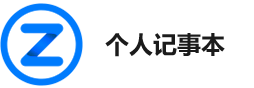当前位置:首页 >
计算机一级(Ms Office)(jsj01) > 正文内容
1.在考生文件夹下,打开文档WORD1.docx,按照要求完成下列操作并以该文件名(WORD1.docx)保存文档。⑴将标题段(
2024-09-11计算机一级(Ms Office)(jsj01)
1.在考生文件夹下,打开文档WORD1.docx,按照要求完成下列操作并以该文件名(WORD1.docx)保存文档。
⑴将标题段(“8086/8088CPU的BIU和EU”)的中文设置为四号红色宋体、英文设置为四号红色Arial字体;标题段居中、字符间距加宽2磅。
⑵将正文各段文字(“从功能上看……FLAGS中。”)的中文设置为五号仿宋、英文设置为五号Arial字体;将文中所有“数据”加着重号;各段落首行缩进2字符、段前间距0.5行。
⑶将正文第三段(“EU的功能是……FLAGS中。”)分为等宽的两栏、栏宽18字符、栏间加分隔线。
2.在考生文件夹下,打开文档WORD2.docx,按照要求完成下列操作并以该文件名(WORD2.docx)保存文档。
(1)对表格第1行第2列单元格中的内容“[X]”添加“补码”下标;设置表格居中;设置表格中第1行文字水平居中,其他各行文字中部右对齐。
⑵设置表格列宽为2厘米、外框线为红色1.5磅双窄线、内框线为绿色0.75磅单实线;第1行单元格为黄色底纹。
【正确答案】:1、(1)【解题步骤】
步骤1:单击“考生文件夹”按钮,打开WORD1.docx文件,按题目要求设置标题段字体和字符间距。选中标题段,在【开始】功能区的【字体】分组中,单击“字体”按钮,弹出“字体”对话框。在“字体”选项卡中,设置“中文字体”为“宋体”,设置“西文字体”为“Arial”,设置“字号”为“四号”,设置“字体颜色”为“红色”;在”高级”选项卡的“间距”中选择“加宽”,在“磅值”中输入“2”,单击“确定”按钮。
步骤2:按题目要求设置标题段对齐属性。选中标题段,在【开始】功能区的【段落】分组中,单击“居中”按钮。
(2)【解题步骤】
步骤1:按题目要求设置正文字体。选中正文各段(标题段不要选),在【开始】功能区的【字体】分组中,单击“字体”按钮,弹出“字体”对话框。在“字体”选项卡中,设置“中文字体”为“仿宋”,设置“西文字体”为“Arial”,设置“字号”为“五号”,单击“确定”按钮。
步骤2:按题目要求替换文字。选中全部文本(包括标题段),在【开始】功能区的【编辑】分组中,单击“替换”按钮,弹出“查找和替换”对话框。在“替换”选项卡中,设置“查找内容”为“数据”,设置“替换为”为“数据”,单击“更多”按钮,再单击“格式”按钮,在弹出的菜单中选择“字体”选项,弹出“查找字体”对话框。设置“着重号”为“.”,单击“确定”按钮返回“查找和替换”对话框,单击"全部替换"按钮,稍后弹出消息框,单击"确定"按钮。
步骤3:按题目要求设置段落属性和段前间距。选中正文各段(标题段不要选),在【开始】功能区的【段落】分组中,单击“段落”按钮,弹出“段落”对话框。单击“缩进和间距”选项卡,在“特殊格式”中选择“首行缩进”,在“磅值”中选择“2字符”,在“段前间距”中输入“0.5”,单击“确定”按钮。
(3)【解题步骤】
步骤1:按题目要求为段落设置分栏。选中正文第三段,在【页面布局】功能区的【页面设置】分组中,单击“分栏”下拉列表,选择“更多分栏”选项,弹出“分栏”对话框,选择“预设”选项组中的“两栏”图标,在“宽度”中输入“18”,勾选“栏宽相等”,勾选“分隔线”,单击“确定”按钮。
步骤2:保存文件。
2、(1)【解题步骤】
步骤1:通过“答题”菜单打开WORD2.docx文件,按题目要求设置下标。在表格第1行第2列单元格中的内容“[X]”后输入“补码”,选中“补码”,在【开始】功能区的【字体】分组中,单击“下标”按钮。
步骤2:按照题目要求设置表格对齐属性。选中表格,在【开始】功能区的【段落】分组中,单击“居中”按钮。
步骤3:按题目要求设置表格内容对齐方式。选中表格第一行,在【布局】功能区的【对齐方式】分组中,单击“水平居中”按钮。按照同样的操作设置其余各行为“中部右对齐”。
(2)【解题步骤】
步骤1:按题目要求设置表格属性。选中整个表格,在【布局】功能区的【单元格大小】分组中,单击“表格属性”按钮,弹出“表格属性”对话框。单击“列”选项卡,勾选“指定宽度”,设置其值为“2厘米”,单击“确定”按钮。
步骤2:按题目要求设置表格外框线和内框线属性。选中表格,在【设计】功能区的【绘图边框】分组中,设置“笔画粗细”为“1.5磅”,设置“笔样式”为“双窄线”,设置“笔颜色”为“红色”,此时鼠标变为“小蜡笔”形状,沿着边框线拖动设置外框线的属性。
注:当鼠标单击“绘制表格”按钮后,鼠标变为“小蜡笔”形状,选择相应的线型和宽度,沿边框线拖动小蜡笔便可以对边框线属性进行设置。按同样的操作设置内框线为绿色0.75磅单实线。
步骤3:按题目要求设置单元格底纹。选中表格第一行,在【设计】功能区的【表格样式】分组中,单击“底纹”下拉列表,选择填充色为“黄色”。
步骤4:保存文件。
⑴将标题段(“8086/8088CPU的BIU和EU”)的中文设置为四号红色宋体、英文设置为四号红色Arial字体;标题段居中、字符间距加宽2磅。
⑵将正文各段文字(“从功能上看……FLAGS中。”)的中文设置为五号仿宋、英文设置为五号Arial字体;将文中所有“数据”加着重号;各段落首行缩进2字符、段前间距0.5行。
⑶将正文第三段(“EU的功能是……FLAGS中。”)分为等宽的两栏、栏宽18字符、栏间加分隔线。
2.在考生文件夹下,打开文档WORD2.docx,按照要求完成下列操作并以该文件名(WORD2.docx)保存文档。
(1)对表格第1行第2列单元格中的内容“[X]”添加“补码”下标;设置表格居中;设置表格中第1行文字水平居中,其他各行文字中部右对齐。
⑵设置表格列宽为2厘米、外框线为红色1.5磅双窄线、内框线为绿色0.75磅单实线;第1行单元格为黄色底纹。
【正确答案】:1、(1)【解题步骤】
步骤1:单击“考生文件夹”按钮,打开WORD1.docx文件,按题目要求设置标题段字体和字符间距。选中标题段,在【开始】功能区的【字体】分组中,单击“字体”按钮,弹出“字体”对话框。在“字体”选项卡中,设置“中文字体”为“宋体”,设置“西文字体”为“Arial”,设置“字号”为“四号”,设置“字体颜色”为“红色”;在”高级”选项卡的“间距”中选择“加宽”,在“磅值”中输入“2”,单击“确定”按钮。
步骤2:按题目要求设置标题段对齐属性。选中标题段,在【开始】功能区的【段落】分组中,单击“居中”按钮。
(2)【解题步骤】
步骤1:按题目要求设置正文字体。选中正文各段(标题段不要选),在【开始】功能区的【字体】分组中,单击“字体”按钮,弹出“字体”对话框。在“字体”选项卡中,设置“中文字体”为“仿宋”,设置“西文字体”为“Arial”,设置“字号”为“五号”,单击“确定”按钮。
步骤2:按题目要求替换文字。选中全部文本(包括标题段),在【开始】功能区的【编辑】分组中,单击“替换”按钮,弹出“查找和替换”对话框。在“替换”选项卡中,设置“查找内容”为“数据”,设置“替换为”为“数据”,单击“更多”按钮,再单击“格式”按钮,在弹出的菜单中选择“字体”选项,弹出“查找字体”对话框。设置“着重号”为“.”,单击“确定”按钮返回“查找和替换”对话框,单击"全部替换"按钮,稍后弹出消息框,单击"确定"按钮。
步骤3:按题目要求设置段落属性和段前间距。选中正文各段(标题段不要选),在【开始】功能区的【段落】分组中,单击“段落”按钮,弹出“段落”对话框。单击“缩进和间距”选项卡,在“特殊格式”中选择“首行缩进”,在“磅值”中选择“2字符”,在“段前间距”中输入“0.5”,单击“确定”按钮。
(3)【解题步骤】
步骤1:按题目要求为段落设置分栏。选中正文第三段,在【页面布局】功能区的【页面设置】分组中,单击“分栏”下拉列表,选择“更多分栏”选项,弹出“分栏”对话框,选择“预设”选项组中的“两栏”图标,在“宽度”中输入“18”,勾选“栏宽相等”,勾选“分隔线”,单击“确定”按钮。
步骤2:保存文件。
2、(1)【解题步骤】
步骤1:通过“答题”菜单打开WORD2.docx文件,按题目要求设置下标。在表格第1行第2列单元格中的内容“[X]”后输入“补码”,选中“补码”,在【开始】功能区的【字体】分组中,单击“下标”按钮。
步骤2:按照题目要求设置表格对齐属性。选中表格,在【开始】功能区的【段落】分组中,单击“居中”按钮。
步骤3:按题目要求设置表格内容对齐方式。选中表格第一行,在【布局】功能区的【对齐方式】分组中,单击“水平居中”按钮。按照同样的操作设置其余各行为“中部右对齐”。
(2)【解题步骤】
步骤1:按题目要求设置表格属性。选中整个表格,在【布局】功能区的【单元格大小】分组中,单击“表格属性”按钮,弹出“表格属性”对话框。单击“列”选项卡,勾选“指定宽度”,设置其值为“2厘米”,单击“确定”按钮。
步骤2:按题目要求设置表格外框线和内框线属性。选中表格,在【设计】功能区的【绘图边框】分组中,设置“笔画粗细”为“1.5磅”,设置“笔样式”为“双窄线”,设置“笔颜色”为“红色”,此时鼠标变为“小蜡笔”形状,沿着边框线拖动设置外框线的属性。
注:当鼠标单击“绘制表格”按钮后,鼠标变为“小蜡笔”形状,选择相应的线型和宽度,沿边框线拖动小蜡笔便可以对边框线属性进行设置。按同样的操作设置内框线为绿色0.75磅单实线。
步骤3:按题目要求设置单元格底纹。选中表格第一行,在【设计】功能区的【表格样式】分组中,单击“底纹”下拉列表,选择填充色为“黄色”。
步骤4:保存文件。